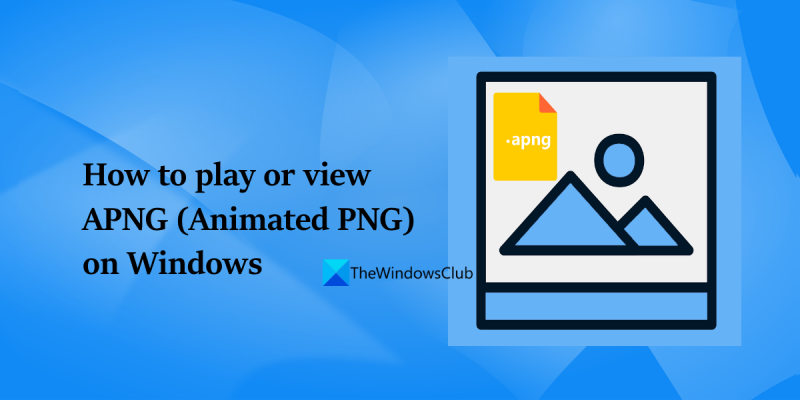APNG ファイル形式は、ファイル サイズが小さく、さまざまなデバイスで簡単に表示できるアニメーションを作成するのに最適な方法です。 Windows 11 または 10 PC で APNG ファイルを再生または表示する方法は次のとおりです。 まず、APNG ファイル形式を処理できるプレーヤーをインストールする必要があります。 Windows 11/10 の場合は、無料のメディア プレーヤー VLC を使用することをお勧めします。 VLC をインストールしたら、VLC で APNG ファイルを開くだけで、自動的に再生が開始されます。 VLC がインストールされていないデバイスで APNG ファイルを表示する必要がある場合は、無料のオンライン APNG ビューアー ツールを使用できます。このツールを使用すると、追加のソフトウェアをインストールしなくても、ブラウザでアニメーションを表示できます。 それだけです!これらの手順により、Windows 11 または 10 PC で APNG ファイルを簡単に表示できるようになります。
この投稿では、その方法について説明します APNG (アニメーション PNG) ファイルの再生または表示 の上 ウィンドウズ 11/10 パソコン。 APNG (Animated Portable Network Graphics) ファイルは、アニメーション GIF に似ており、 *.apng と *.png ファイル名の拡張子。このファイル形式には複数のフレーム (アニメーション シーケンス用) も含まれており、開いたり再生したいアニメーション PNG がある場合は、この投稿で使用できるいくつかのオプションについて説明します。

Windows 11/10 PC での APNG (アニメーション PNG) ファイルの再生または表示
以下のリストには、さまざまなオプションが含まれています。 アニメーション PNG ファイルを再生または表示する の上 ウィンドウズ 11/10 PC:
- Microsoft Edge ブラウザ
- Honeyview 画像ビューア ソフトウェア
- Microsoft Store 用の QuickLook アプリ。
これらすべてのオプションをチェックしてみましょう。
1]マイクロソフトエッジブラウザ
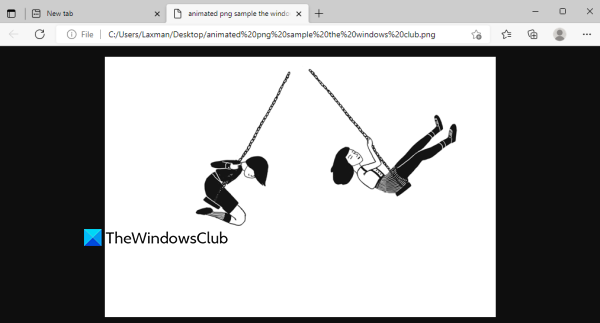
アニメーション PNG ファイルをすばやく再生する必要がある場合は、Microsoft Edge ブラウザーが最適です。 Microsoft Edge は Windows 11/10 に組み込まれているため、インストール プロセスを実行する必要はありません。アニメーション PNG を Edge ブラウザにドラッグ アンド ドロップするだけです。
デスクトップアイコンを移動できないWindows10
または、使用することもできます から開く Windows 11/10 メニューを右クリックして Microsoft Edge を選択します。別のタブでその APNG ファイルの再生が即座に開始されます。あなたもできる 増加 と 外 アニメーション PNG の場合は、[APNG] タブの Web キャプチャ ツールとその他の機能を使用します。
Edgeブラウザと同様に、次も使用できます ファイアフォックス 、 グーグルクローム 、 と オペラ APNG ファイルを開いて再生します。
2] Honeyview画像閲覧ソフト
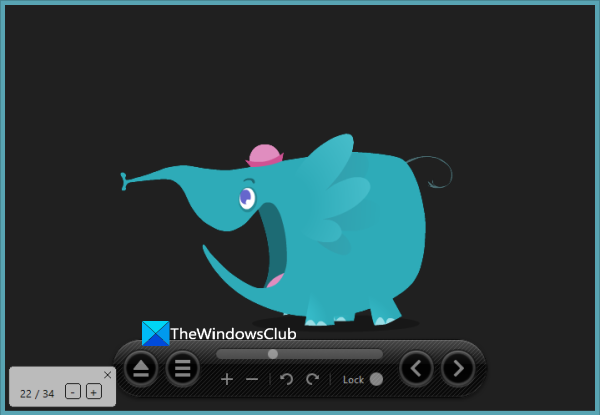
rundll32
APNG ファイルは、GIF よりも一般的ではないため、このファイル形式をサポートする画像ビューアはごくわずかです。 Honeyview 画像ビューア ソフトウェアは、アニメーション PNG ファイルを再生できるオプションの 1 つです。
この無料のツールを使用して、インターフェイスにメニューや再生コントロールなしで APNG ファイルを再生できます。 APNG 画像のみがインターフェイスの境界線で表示され、APNG ファイルのみに集中するのに役立ちます。
アニメーション PNG を再生するだけでなく、このツールが提供する他の機能を使用することもできます。フレームごとに APNG 画像を表示できます。 逆アニメーションPNG 、 APNGファイルを反転 垂直方向または水平方向、ズームインおよびズームアウト、EXIF 画像の表示/非表示、画像の変換および回転などを行います。
これらすべてのオプションを備えたこの画像ビューアは、アニメーション PNG 画像を再生または表示するための最良のオプションの 1 つと見なすことができます。
このツールに加えて、別の一般的な XnView 画像ビューアー ソフトウェアも APNG ファイルを再生できます。
接続済み: Windows PCでアニメーションPNGをGIFに変換する方法
3] Microsoft StoreのQuickLookアプリ
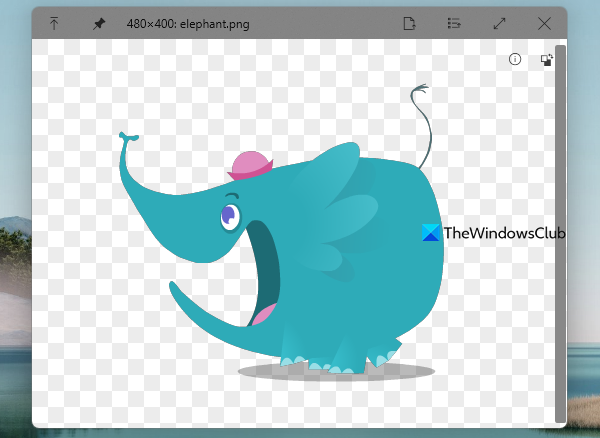
Windows 11/10 コンピューターでアニメーション PNG ファイルを再生する興味深い方法は、Quick Look と呼ばれる無料の Microsoft Store アプリを使用することです。デスクトップアプリケーションをダウンロードして使用することもできます。面白いのは、アニメーション PNG ファイルを開かなくても再生できることです。ホットキーを押すだけで、 プレビュー ウィンドウ その APNG ファイルの再生が開始されます。
Quick Look は実際には、ファイルを開かずにプレビューするための組み込みの macOS 機能です。この機能は Windows では利用できませんが、サードパーティ ツールを使用すると、Windows 11/10 でファイルをプレビューできます。 QuickLook Microsoft Store アプリは、そのようなツールの 1 つです。このアプリケーションは、画像 (APNG を含む)、マルチメディア ファイル、ドキュメントなどの多くのファイル形式をサポートしています。
このアプリまたはそのデスクトップ アプリをインストールしたら、バックグラウンドで実行できるようにします。 APNG ファイルを選択し、 ボタンをクリックします。 空 鍵。これによりプレビュー ウィンドウが開き、そのウィンドウで APNG ファイルの再生が開始されます。このウィンドウでは、マウス ホイールでズームインおよびズームアウトしたり、明暗モードを切り替えたり、入力ファイルの高さと幅を確認したりできます。
また、プレビュー ウィンドウを保存して他のアプリケーションの上に置き、必要に応じてウィンドウ サイズを調整したり、単に大きくしたりすることもできます。
また読む: Windows 11/10 でアニメーション PNG (APNG) を編集する方法
APNG をサポートするブラウザはどれですか?
Windows 11/10 コンピューターを使用している場合は、 マイクロソフトエッジ をクリックして APNG ファイルを開きます。これは、他のブラウザ機能を一緒に使用できるためです。一方、Firefox、Google Chrome、Opera ブラウザも APNG をサポートしています。この投稿で説明されている無料の Microsoft Store アプリと画像ビューアーを使用して、APNG ファイルを再生することもできます。
Windows 11/10 は APNG をサポートしていますか?
はい、Windows 11/10 は APNG ファイルをサポートしています。ただし、ネイティブの写真アプリを使用して APNG ファイルを開いたり再生したりすることはできません。写真アプリで APNG ファイルを開くと、最初のフレームのみが表示されます。したがって、Windows 10 または Windows 11 で APNG ファイルを再生する場合は、互換性のある画像ビューアー、ブラウザー、または Microsoft Store アプリを使用する必要があります。この投稿では、Windows 11/10 OS でアニメーション PNG 画像を再生するのに役立つすべてのオプションのリストを含めました。それらをチェックしてください。
ユーザーがリモートログインを許可されていないため、接続が拒否されました
続きを読む: 無料のアニメーション サービスと WebP Maker ソフトウェアを使用して、アニメーション WebP 画像を作成します。 .